主页 > 经验 >
IE11企业模式有什么用 IE11企业模式开启方法
IE11企业模式有什么用 IE11企业模式开启方法。最新的IE11在打开一些较老的网站时经常会遇到不兼容的情况,目前比较好的解决办法除了降低IE11版本,就是开启IE11企业模式了。相信很多电脑朋友对于IE11企业模式都比较陌生,以下小编将为大家详细介绍IE11企业模式的作用,以及如何开启IE11企业模式,详情如下。
IE11企业模式有什么用?
IE11企业模式是一种运行在Win8.和Win7设备上的一种浏览器兼容性模式,该模式允许网站使用已修改的浏览器配置来呈现内容,其中该浏览器配置旨在模拟IE8,以避免常见的兼容性问题。主要针对的是一些比较古老的网站,在企业模式未出现前,大家用的兼容模式与之相似,只是企业模式是呈现IE8下的显示效果。
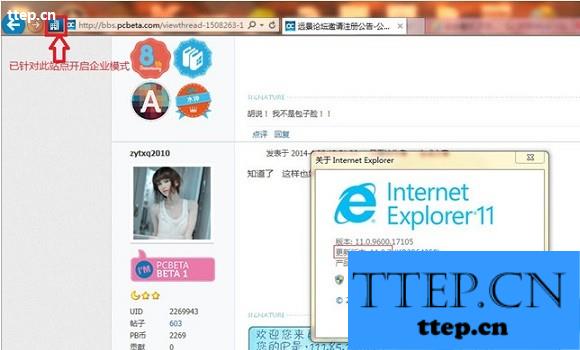
简单的可以这样理解,IE11企业模式相当于开启了IE8兼容模式,因为最新的IE浏览器在浏览一些较老的网站或者以前的Web技术网站时,容易出现各种浏览器兼容问题,其作用就是加强IE11浏览器的兼容性。
IE11企业模式默认处于关闭状态,不过可以通过组策略设置启用/禁用企业模式,以下我们具体介绍下。
IE11企业模式开启方法
以下笔者以最新的Win8.1系统为例,教大家如何开启IE11企业模式。
1、首先使用Win + R组合快捷键,打开运行命令框,然后键入组策略命令:gpedit.msc 完成后,点击下方的确定,即可进入电脑组策略,如下图所示:

2、之后即可进入电脑本地组策略编辑器,然后依次定位:计算机配置》管理模板》Windows组件》Internet Explorer,然后在“Internet Explorer”右侧选择“允许用户从工具菜单启用和使用企业模式”选项,如下图所示:

3、接下来再双击打开“允许用户从工具菜单启用和使用企业模式”,配置为“已启用”,应用生效,如下图所示。

4、以上配置设置完成后,我们需要重启一次电脑后生效。
5、重启电脑,重新进入系统后,我们再打开IE11浏览器,然后在I11菜单栏的“工具”里就有企业模式了,选择将其开启即可,开启IE11企业模式后,其前面有一个企业图标,如下图:

注意:以上方法适合Win7、Win8。1系统,对于Win8/企业版暂是不支持以上设置。另外开启了IE11企业模式,不代表就可以兼容所有网页,有时候还可能会遇到浏览器无响应的情况,最好是需结合IE11兼容模式一起使用最佳。
IE11企业模式有什么用?
IE11企业模式是一种运行在Win8.和Win7设备上的一种浏览器兼容性模式,该模式允许网站使用已修改的浏览器配置来呈现内容,其中该浏览器配置旨在模拟IE8,以避免常见的兼容性问题。主要针对的是一些比较古老的网站,在企业模式未出现前,大家用的兼容模式与之相似,只是企业模式是呈现IE8下的显示效果。
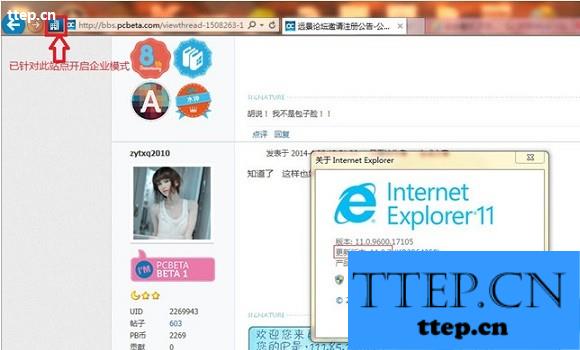
简单的可以这样理解,IE11企业模式相当于开启了IE8兼容模式,因为最新的IE浏览器在浏览一些较老的网站或者以前的Web技术网站时,容易出现各种浏览器兼容问题,其作用就是加强IE11浏览器的兼容性。
IE11企业模式默认处于关闭状态,不过可以通过组策略设置启用/禁用企业模式,以下我们具体介绍下。
IE11企业模式开启方法
以下笔者以最新的Win8.1系统为例,教大家如何开启IE11企业模式。
1、首先使用Win + R组合快捷键,打开运行命令框,然后键入组策略命令:gpedit.msc 完成后,点击下方的确定,即可进入电脑组策略,如下图所示:

2、之后即可进入电脑本地组策略编辑器,然后依次定位:计算机配置》管理模板》Windows组件》Internet Explorer,然后在“Internet Explorer”右侧选择“允许用户从工具菜单启用和使用企业模式”选项,如下图所示:

3、接下来再双击打开“允许用户从工具菜单启用和使用企业模式”,配置为“已启用”,应用生效,如下图所示。

4、以上配置设置完成后,我们需要重启一次电脑后生效。
5、重启电脑,重新进入系统后,我们再打开IE11浏览器,然后在I11菜单栏的“工具”里就有企业模式了,选择将其开启即可,开启IE11企业模式后,其前面有一个企业图标,如下图:

注意:以上方法适合Win7、Win8。1系统,对于Win8/企业版暂是不支持以上设置。另外开启了IE11企业模式,不代表就可以兼容所有网页,有时候还可能会遇到浏览器无响应的情况,最好是需结合IE11兼容模式一起使用最佳。
- 最近发表
- 赞助商链接
